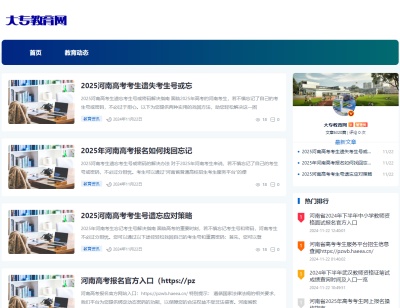攀枝花学院教务网络管理系统(入口 流程)(2025参考)
一、系统入口与登录方式
攀枝花学院教务网络管理系统的官方入口可通过学校官网(https://www.pzhu.edu.cn/)导航栏的"教务管理"或"新教务管理"链接进入,或直接访问登录网址:http://jwgl.pzhu.edu.cn/(部分历史记录显示为http://jwc.pzhu.cn/jwweb/)。系统支持学生与教职工两类身份登录,学生需使用个人学号作为用户名,初始密码为身份证号码后六位。首次登录后系统强制要求修改密码,以保障账户安全。
二、常规登录操作流程
登录流程分为四步:首先在浏览器输入系统网址进入登录页;其次在身份栏选择"学生",输入学号、密码及验证码(验证码需点击图片刷新);最后点击"登录"按钮进入系统主界面。若忘记密码,学生需携带证件至所在学院教研科申请"密码初始化"。登录成功后,系统首页显示课程查询、成绩管理、选课操作、考试安排等核心功能模块入口。
三、高峰期登录技巧
选课或成绩发布等高峰期常出现系统拥堵。当页面显示"Server is too busy"时,避免整个页面刷新导致重复卡顿。应采用"局部刷新"法:将鼠标移至错误提示的英文区域,单击右键选择菜单中的"刷新"选项(或直接按键盘"R"键),每次操作后停顿1-2秒等待加载。若验证码无法显示,需单击验证码区域并短暂停顿触发加载。重复上述操作直至成功加载登录界面。
四、核心功能使用说明
系统提供全流程教务管理服务:在"课程查询"中可查看实时课表与课程详情;"成绩查询"支持按学期筛选初修、补考成绩及绩点统计;"选课管理"需在指定开放时段操作,通过"网上选课→补选→课程类别筛选→提交"完成;"考试安排"模块集中发布考场时间、座位号等关键信息。操作中若遇页面报错,持续使用局部刷新可逐步推进流程。
免责声明:本文关于攀枝花学院教务网络管理系统(入口 流程)(2025参考)的相关信息均来源于网络整理,如攀枝花学院教务网络管理系统(入口 流程)(2025参考)网页的内容出现抄袭侵权的内容,可以点击网站底部联系客服,本站将立刻删除,本站不承担任何责任 。如已特别标注该文攀枝花学院教务网络管理系统(入口 流程)(2025参考)为本站原创文章的,转载时请以链接形式注明文章出处,谢谢!